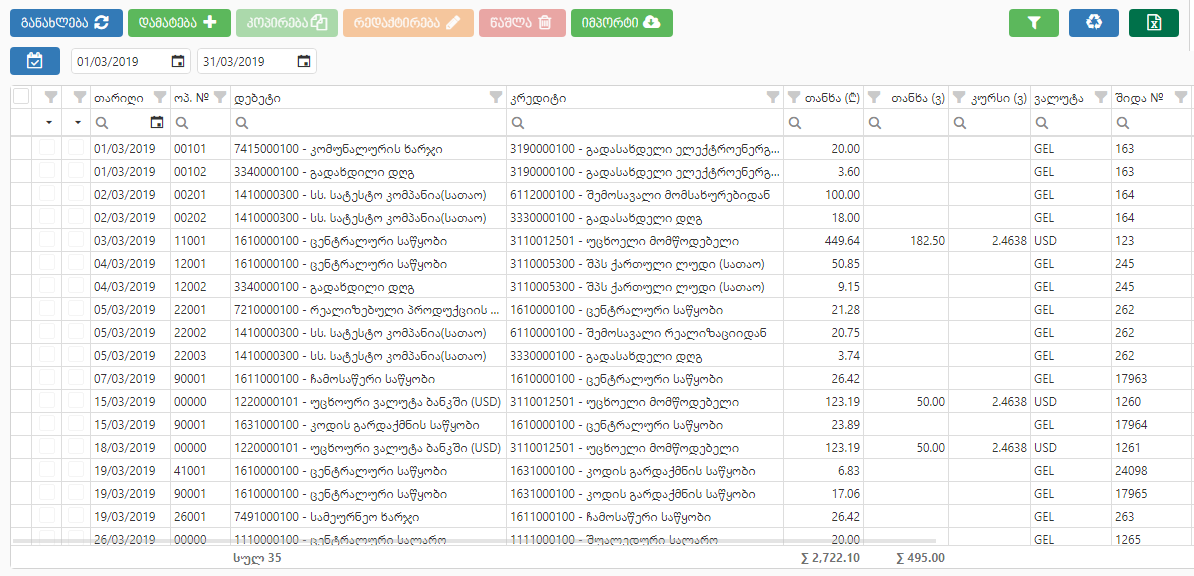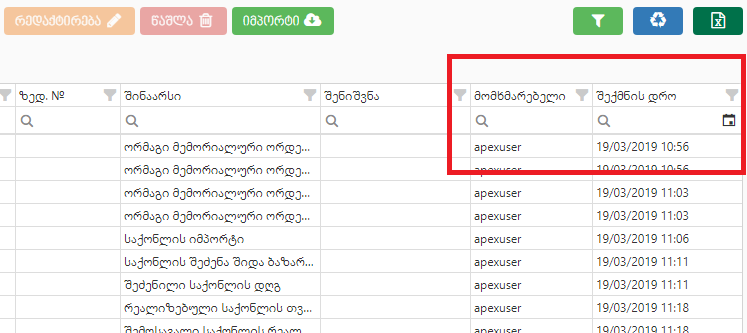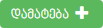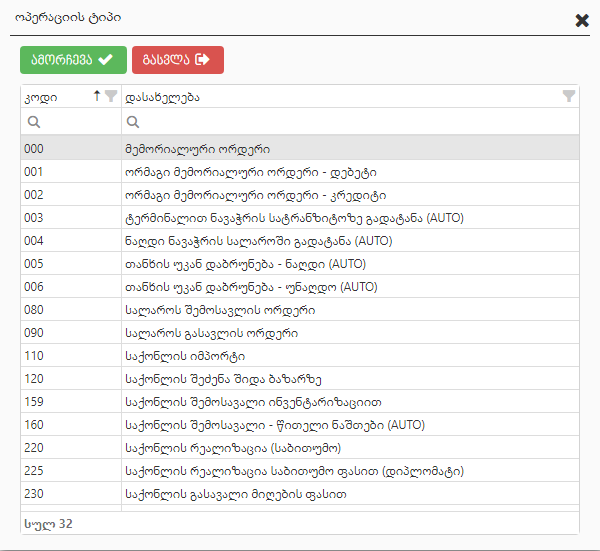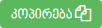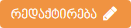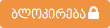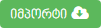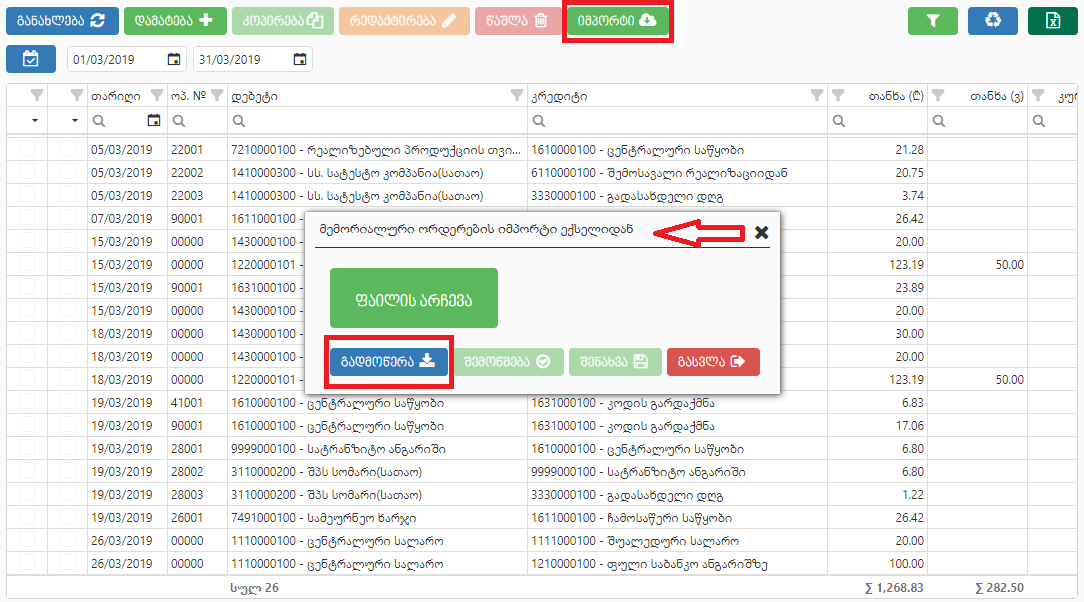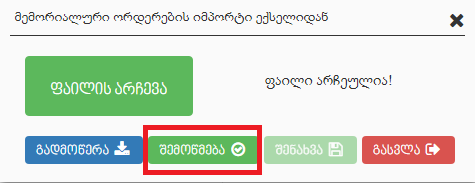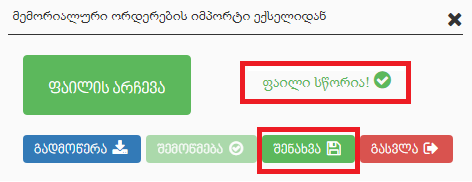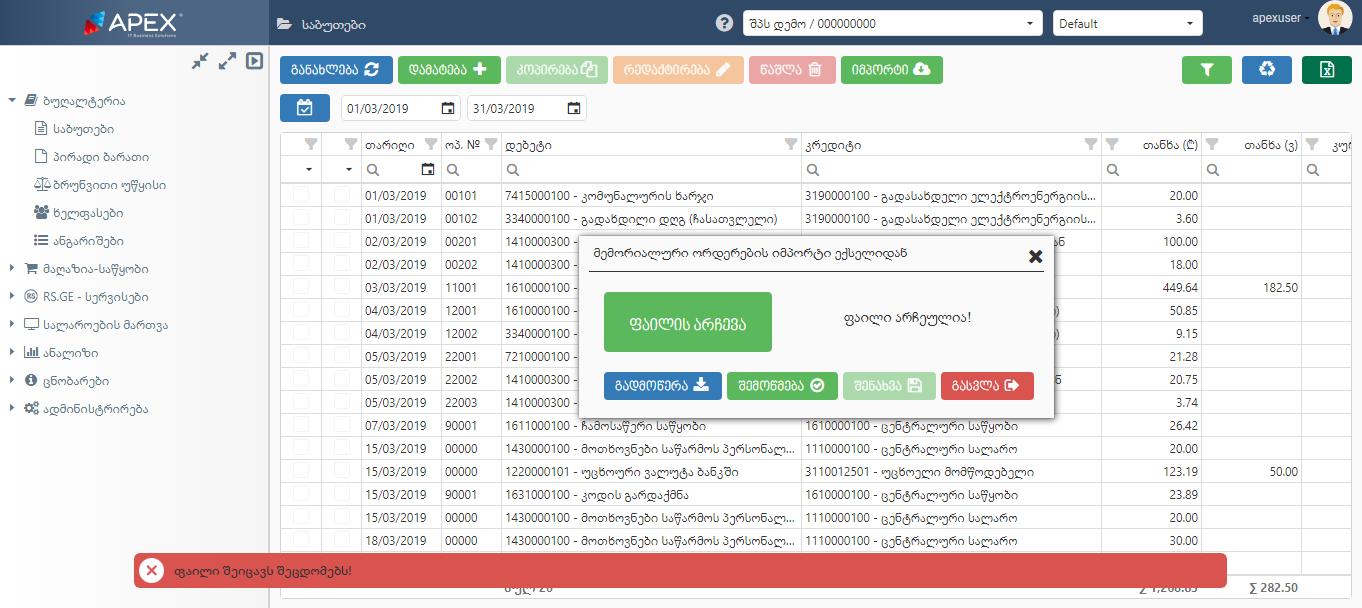საბუთები
საბუთები არის ბუღალტერიის მოდულის ფორმა, რომელშიც გაერთიანებულია ყველა გატარებული ბუღალტრული საბუთი. მისი მიზანია მომხმარებელს მიაწოდოს ინფორმაცია მითითებულ პერიოდში მომხდარი ყველა ბუღალტრული ოპერაციის შესახებ. |
|
ფორმაში განახლების ღილაკზე დაჭერით გამოდის გატარებული საბუთების სია. პირველი სვეტი არის მოსანიშნი, სადაც შეგიძლიათ მონიშნოთ, დაბლოკოთ ან წაშალოთ რამდენიმე საბუთი ერთად. |
|
ცხრილში ამოდის საბუთის დამატების დროს შევსებული მონაცემები. თარიღის სვეტში ჩანს ბუღალტრული ოპერაციის თარიღი, ხოლო შექმნის დროში მითითებულია დრო თუ როდის მოხდა კონკრეტული საბუთის შექმნა შესაბამისი მომხმარებლის მიერ. |
|
ცხრილის ზევით არსებული თარიღის ფილტრით შეგიძლიათ გამოიტანოთ თქვენთვის სასურველი პერიოდის საბუთები. გარდა თარიღისა, შეგიძლიათ გამოიყენოთ ცხრილის ფილტრები ან დამატებითი ფილტრები. |
|
|
სასურველი ოპერაციის არჩევისას ეკრანზე გამოვა მისი შესაბამისი დამატების ფანჯარა. |
|
-ღილაკი გამოიყენება მაშინ, როდესაც გსურთ უკვე არსებული საბუთის მსგავსი საბუთის გატარება. კოპირებული საბუთის ჩანართში ავტომატურად გადმოვა დებეტის და კრედიტის ანგარიშები. შეგიძლიათ განახორციელოთ სასურველი ცვლილებები როგორც ამ, ისე სხვა ველებში. |
|
- ღილაკი გამოიყენება გატარებული საბუთის მონაცემების შესაცვლელად. თანხობრივ ოპერაციებში შესაძლებელია ნებისმიერი გრაფას შეცვლა, ხოლო სასაქონლო ოპერაციებში შეზღუდულია დებეტის, კრედიტისა და თარიღის ველების ცვლილება. |
|
- ღილაკი გამოიყენება გატარებული საბუთის რედაქტირებისა და წაშლის შეზღუდვისთვის. ღილაკზე დაჭერის შემთხვევაში საბუთი დაიბლოკება და ბლოკირების ღილაკი გარდაიქმნება „ბლოკის მოხსნის“ ღილაკად. რედაქტირების ნაცვლად კი გაჩნდება ახალი ღილაკი „საბუთის ნახვა“. |
|
|
საბუთების ცხრილის პირველი სვეტი არის მოსანიშნი, რომლის საშუალებითაც შეგიძლიათ მონიშნოთ რამდენიმე საბუთი და შემდეგ მონიშნული საბუთები ერთდროულად დაბლოკით ან მოხსნათ ბლოკი. |
|
|
- არასასურველი ჩანაწერის წაშლისთვის გამოიყენეთ „წაშლის“ ღილაკი. ჩანაწერის წაშლა შესაძლებელია მხოლოდ იმ შემთხვევაში, თუ მასზე დამოკიდებული არ არის სხვა საბუთები. მაგალითად, ვერ წაშლით შეძენის საბუთს, თუ მასში არსებული საქონელი გაყიდულია. საბუთების ცხრილის პირველ სვეტში რამდენიმე ჩანაწერის ერთდროულად მონიშვნით შეგიძლიათ რამდენიმე გატარებული საბუთის ერთდროულად წაშლა. |
|
- ღილაკი გამოიყენება ერთხაზიანი მემორიალური ორდერების, სალაროს შემოსავლის და გასავლის ორდერების პროგრამაში იმპორტისათვის. ბრძანების გამოძახებით გამოდის ფანჯარა, საიდანაც ხდება შაბლონის გადმოწერა. |
|
|
შაბლონში შეავსებთ სასურველ სვეტებს: |
|
სავალდებულო სვეტებია: ოპერაციის კოდი, თარიღი, დებეტი, კრედიტი და თანხა. |
ფაილის არჩევის შემდეგ აქტიურდება ღილაკი „შემოწმება“, რომლითაც ამოწმებთ შაბლონში შევსებულ ინფორმაციას. იმ შემთხვევაში, თუ შაბლონი სწორად არის შევსებული, პროგრამა გამოიტანს შეტყობინებას, რომ ფაილი სწორია და გააქტიურდება ღილაკი - "შენახვა", ხოლო თუ ფაილში ინფორმაცია არასწორად იქნება შევსებული, მაშინ პროგრამა თქვენს კომპიუტერში ჩამოტვირთავს Excel-ის ფაილს, სადაც არასწორად შეტანილი მონაცემები იქნება გაწითლებული და კომენტარის სახით მიწერილი ექნება დაწუნების მიზეზი. |
|
|
|
|
|
Created with the Personal Edition of HelpNDoc: News and information about help authoring tools and software